deepseek语音唤醒步骤_siri怎么连接?是非常多小伙伴都想了解的内容,下面2345下载小编为大家整理的deepseek语音唤醒步骤_siri怎么连接?相关信息,欢迎大家的分享收藏哟!
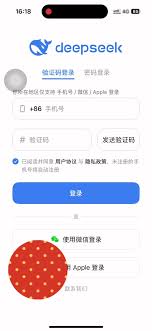
要通过语音唤醒DeepSeek,主要步骤包括获取API密钥、创建Siri快捷指令以及设置语音指令来唤醒DeepSeek。以下是详细的操作指南:
首先,你需要在DeepSeek官网上注册一个账号,并获取API密钥。这个密钥是后续连接DeepSeek服务的关键。
接下来,在你的iPhone上打开“快捷指令”App,创建一个新的快捷指令。在这个过程中,添加一个URL模块并输入DeepSeek的API地址。设置请求方法为POST,并在请求头中添加相应的内容类型和授权信息。授权信息应包含你之前获取的API密钥。
在请求体中,添加JSON数据用于向DeepSeek发送请求。例如,你可以设置一个“prompt”字段,用于输入问题或需求。
为了查看DeepSeek的回复,添加一个“显示结果”模块。完成这些设置后,保存并命名你的快捷指令,比如“DeepSeek助手”或“AI小秘书”。
为了更方便地使用这个快捷指令,点击“添加到Siri”,并录制一个语音指令,例如“嘿Siri,唤醒DeepSeek”。这样,以后你就可以直接通过这个语音指令来唤醒DeepSeek,并向它提问或发送需求了。
请注意,由于DeepSeek的更新或iOS系统的版本差异,以上步骤可能会略有不同。如果遇到问题,建议查阅DeepSeek的官方文档或寻求相关技术支持。
通过这些步骤,你可以轻松地将DeepSeek集成到你的日常生活中,利用语音指令快速获取所需信息。希望这些建议能帮助你顺利设置并使用DeepSeek。
### 如何启用和使用 Siri
#### 第一步:启用 Siri
1. **打开设置**
在 iPhone 主屏上找到并点击“设置”图标,进入设置界面。
2. **进入通用设置**
在设置列表中,向下滚动并找到“通用”选项,点击进入。
3. **进入 Siri 设置**
在“通用”列表中,找到“Siri 与搜索”选项(或直接为“Siri”,取决于系统版本),点击进入。
4. **开启 Siri**
点击 Siri 右侧的开关以打开它。系统会提示你,“语音、位置、通讯录等信息将发送到苹果云端进行处理”。点击“启用 Siri”确认。
5. **更改语言(可选)**
如果你需要更改 Siri 的语言,默认情况下是中文普通话。你可以点击“语言”选项,在 Siri 支持的语言列表中选择你想要使用的语言。
6. **设置个人信息(可选)**
为了让 Siri 更好地识别你,可以点击“我的信息”选项,选择通讯录中属于你自己的名片。这样 Siri 就能更好地为你提供个性化服务。
#### 第二步:使用 Siri
现在 Siri 已经成功启用了,接下来就可以开始使用它了。
1. **启动 Siri**
按住主屏幕上的“Home”键(对于带有 Home 键的设备)或长按侧边按钮(对于没有 Home 键的设备),即可启动 Siri。你会看到一条波浪线在跳动,表示 Siri 正在监听你的声音。
2. **了解如何与 Siri 互动**
如果你是第一次使用 Siri,可能不清楚该如何与它交谈。点击屏幕左下角的“?”图标,可以看到 Siri 的功能列表。通过向上滑动可以查看更多的功能介绍。这有助于你了解如何与 Siri 进行有效的沟通。
3. **发布命令**
当你熟悉了 Siri 的功能后,点击屏幕底部的“话筒”图标,然后对 Siri 发布命令。你可以询问天气、设置提醒、发送短信、查找信息等。
通过以上步骤,你已经成功启用了 Siri,并可以开始享受它带来的便捷服务。
有关deepseek语音唤醒步骤_siri怎么连接?的内容就介绍到这里了,如果还想更多这方面的信息的小伙伴,记得收藏关注2345下载!
更多全新内容敬请关注2345下载!